DXGI_ERROR_DEVICE_HUNG Hatasını Düzeltmenin 9 Etkili Yolu

DirectX DXGI_ERROR_DEVICE_HUNG 0x887A0006 hatasını grafik sürücülerini ve DirectX
Ölçülü bir bağlantı kullanarak bant genişliğinizi yönetme konusunu ele aldık , ancak bu, günümüzün modern İnternet'ini kullanırken çözümün yalnızca bir parçasıdır. Facebook, Twitter ve Instagram gibi popüler web siteleri, dakikalar içinde sınırlı bir veri planından geçebilir. İnternetimi paylaşmak için akıllı telefonumu kullanıp ardından otomatik yüklenen bir videoyla karşılaşmak için bir web sitesinde gezinmek tamamen sinir bozucu. Modern tarayıcılarda artık Çevrimdışı çalış seçeneği yoktur; bu çevirmeli bağlantı günlerinde kullanışlıydı. Ancak, sınırlı veri planınızla bant genişliğini tüketen otomatik oynatılan videoların etkisini azaltmak için yapabileceğiniz bazı şeyler var.
Ayrıca zaman tünelinizde otomatik olarak oynatılan videoların bazı insanlar için tamamen can sıkıcı olduğunu da belirtmekte fayda var. Bu nedenle, ayıracak kaynaklarınız olsa bile, mümkün olan yerlerde otomatik oynatma ayarlarını devre dışı bırakmak isteyebilirsiniz.
Sosyal Ağ Otomatik Oynatma Ayarlarını Değiştirin
Facebook, Twitter ve YouTube gibi sosyal medya siteleri artık beğenseniz de beğenmeseniz de otomatik olarak yüklenen videoları zorluyor. Bunu nasıl devre dışı bırakabileceğiniz veya verileriniz üzerindeki etkisini nasıl en aza indirebileceğiniz aşağıda açıklanmıştır.
Not: Bant genişliğinizi otomatik olarak oynatılan videolardan korumanın yollarına odaklandığımız için, şunu da okumak isteyebilirsiniz: Otomatik Oynatılan Video Reklamlarına Karşı Savaşmanın Üç Yolu .
Facebook:
Hesabınıza giriş yapın ve Ayarlar > Videolar'a gidin ve Video Ayarları altında, Videoları Otomatik Yerleştir'i kapatın ve video kalitesini varsayılan veya SD olarak ayarlayın.
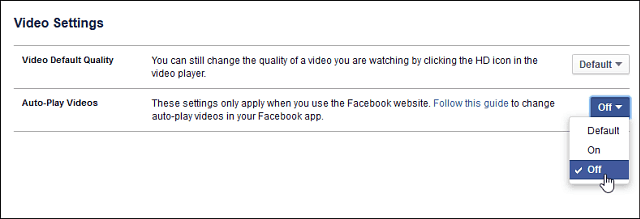
Twitter:
Hesabınızda oturum açın ve Ayarlar > Hesap'ı tıklayın > İçerik altında, Otomatik Video Oynat seçeneğinin işaretini kaldırın > Değişiklikleri Kaydet'i tıklayın > şifrenizi girin ve ardından tekrar Değişiklikleri Kaydet'i tıklayın.
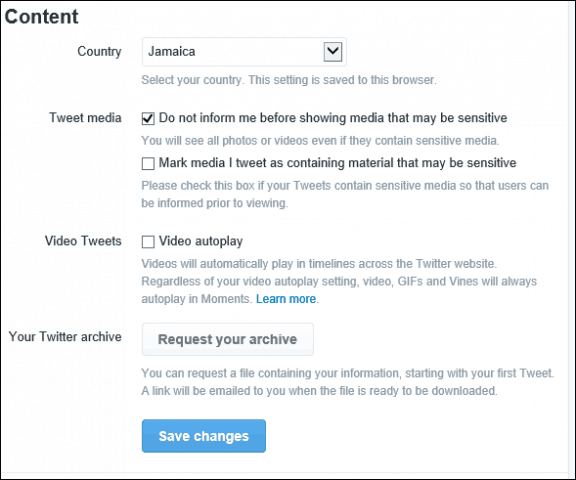
Youtube:
Hesabınıza giriş yapın ve Ayarlar > Oynatma'ya gidin ve yavaş bağlantım var'ı seçin . Asla yüksek kaliteli video oynatmayın ve Kaydet'i tıkladığınızdan emin olun.
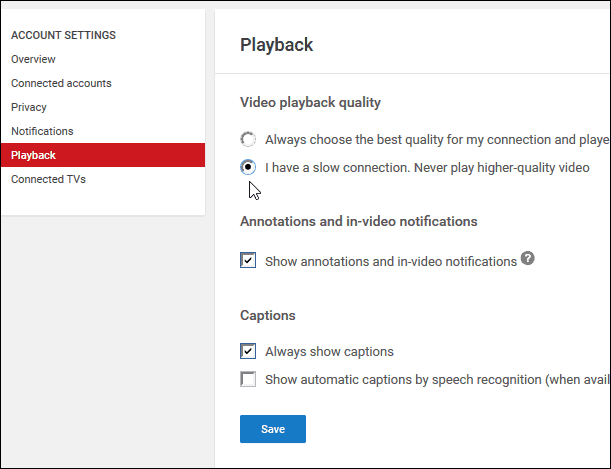
Diğer web siteleri için, bu web sitelerinin kodu sürekli olarak güncelleme aldığından, bu zor bir durumdur. Bu nedenle, bugün bir geçici çözüm, bundan birkaç ay sonra çalışmayabilir. Ancak, bu yazının yazıldığı sırada işe yarayan şeyler için tarayıcınızda otomatik olarak oynatılan videoları engellemek için yapabilecekleriniz burada.
Firefox
Adres çubuğuna : about:config yazın (gerekirse geçersiz garanti tıkacına tıklayın). Arama alanına autoplay yazın , media.autoplay.enabled'a sağ tıklayın ve ardından toggle'a tıklayın. Bu kadar!
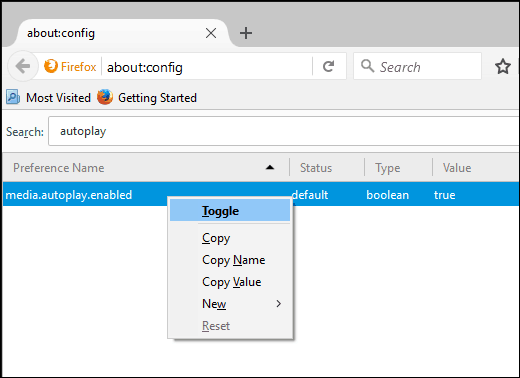
Google Chrome
Biraz daha çaba gerekiyor; otomatik oynatılan videoları devre dışı bırakmak için bir uzantı indirmeniz gerekecek. Bir web sayfası yüklediğinizde hem HTML5 sesini hem de videoyu otomatik olarak devre dışı bırakacak olan HTML5 Otomatik Oynatmayı Devre Dışı Bırak'ı öneririm .
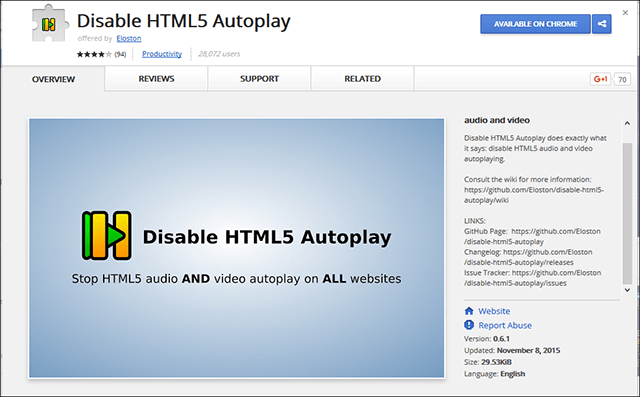
Adobe Flash'ın web deneyiminizin kritik bir parçası olarak son günlerini görmeye başladığını da belirtmeliyim, ancak hala milyonlarca web sitesi tarafından video sunmak için kullanılıyor; nasıl devre dışı bırakılacağına ilişkin talimatlar için makalemize bakın .
Peki ya sen? Sınırlı bir bant genişliği bağlantısında mısınız ve bitlerinizin ve baytlarınızın otomatik oynatılan videolar tarafından yutulduğunu mu görüyorsunuz? Aşağıya bir yorum bırakın ve kaçırmış olabileceğimiz ipuçlarını paylaşın.
DirectX DXGI_ERROR_DEVICE_HUNG 0x887A0006 hatasını grafik sürücülerini ve DirectX
Omegle
Kimlik bilgilerinizle uğraşmak yanlış veya süresi dolmuş. Lütfen tekrar deneyin veya şifre hatanızı sıfırlayın, ardından burada verilen düzeltmeleri izleyin…
DirectX güncelleme, çözünürlük ayarlarını yapılandırma ve diğer düzeltmeler ile Red Dead Redemption 2 Tam Ekran Çalışmıyor sorununu çözün.
Amazon Fire TV
Sims 4 Sim uyku sorunu ile ilgili kesin çözümler ve ipuçları için makaleyi okuyun. Sim
Facebook Messenger
Realtek PCIe GBE Ailesi Denetleyicinizin Neden Çalışmadığını Bilin. Realtek PCIe GBE ailesi denetleyici sorununu çözmeye yönelik düzeltmelerle birlikte.
Slayttan slayda atlamak yerine sunumunuzu daha keyifli hale getirebilirsiniz. PowerPoint
Apple Kimliği mesajınızı ayarlamak birkaç dakika sürebilir mesajını alırsanız, telefonunuzu yeniden başlatmayı deneyin veya daha fazla zaman verin. Burada daha fazla adım:


![Red Dead Redemption 2 Tam Ekran Çalışmıyor [6 DÜZELTME] Red Dead Redemption 2 Tam Ekran Çalışmıyor [6 DÜZELTME]](https://luckytemplates.com/resources1/images2/image-5310-0408150314995.jpg)

![Sims 4 Sim Uyuyamıyor Sorunu Nasıl Çözülür? [KANITLANMIŞ YOLLAR] Sims 4 Sim Uyuyamıyor Sorunu Nasıl Çözülür? [KANITLANMIŞ YOLLAR]](https://luckytemplates.com/resources1/images2/image-6501-0408151119374.png)


